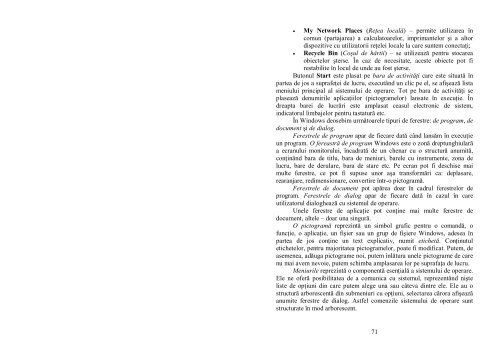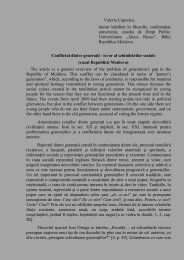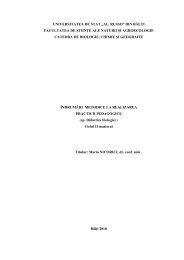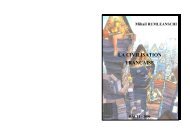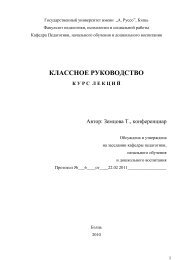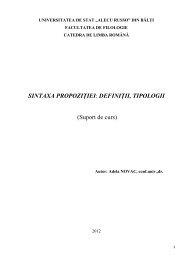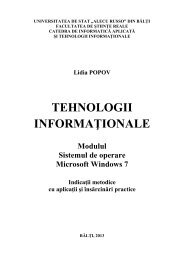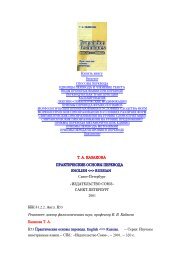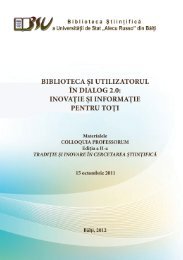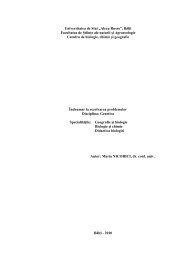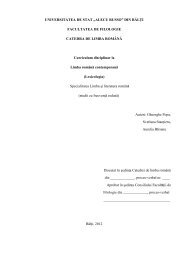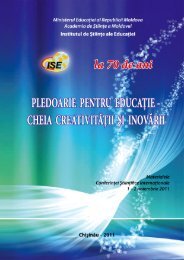Note curs 2006 - Universitatea de Stat âAlecu Russoâ
Note curs 2006 - Universitatea de Stat âAlecu Russoâ
Note curs 2006 - Universitatea de Stat âAlecu Russoâ
Create successful ePaper yourself
Turn your PDF publications into a flip-book with our unique Google optimized e-Paper software.
• My Network Places (Reţea locală) – permite utilizarea în<br />
comun (partajarea) a calculatoarelor, imprimantelor şi a altor<br />
dispozitive cu utilizatorii reţelei locale la care suntem conectaţi;<br />
• Recycle Bin (Coşul <strong>de</strong> hârtii) – se utilizează pentru stocarea<br />
obiectelor şterse. În caz <strong>de</strong> necesitate, aceste obiecte pot fi<br />
restabilite în locul <strong>de</strong> un<strong>de</strong> au fost şterse.<br />
Butonul Start este plasat pe bara <strong>de</strong> activităţi care este situată în<br />
partea <strong>de</strong> jos a suprafeţei <strong>de</strong> lucru, executând un clic pe el, se afişează lista<br />
meniului principal al sistemului <strong>de</strong> operare. Tot pe bara <strong>de</strong> activităţi se<br />
plasează <strong>de</strong>numirile aplicaţiilor (pictogramelor) lansate în execuţie. În<br />
dreapta barei <strong>de</strong> lucrări este amplasat ceasul electronic <strong>de</strong> sistem,<br />
indicatorul limbajelor pentru tastatură etc.<br />
În Windows <strong>de</strong>osebim următoarele tipuri <strong>de</strong> ferestre: <strong>de</strong> program, <strong>de</strong><br />
document şi <strong>de</strong> dialog.<br />
Ferestrele <strong>de</strong> program apar <strong>de</strong> fiecare dată când lansăm în execuţie<br />
un program. O fereastră <strong>de</strong> program Windows este o zonă dreptunghiulară<br />
a ecranului monitorului, încadrată <strong>de</strong> un chenar cu o structură anumită,<br />
conţinând bara <strong>de</strong> titlu, bara <strong>de</strong> meniuri, barele cu instrumente, zona <strong>de</strong><br />
lucru, bare <strong>de</strong> <strong>de</strong>rulare, bara <strong>de</strong> stare etc. Pe ecran pot fi <strong>de</strong>schise mai<br />
multe ferestre, ce pot fi supuse unor aşa transformări ca: <strong>de</strong>plasare,<br />
rearanjare, redimensionare, convertire într-o pictogramă.<br />
Ferestrele <strong>de</strong> document pot apărea doar în cadrul ferestrelor <strong>de</strong><br />
program. Ferestrele <strong>de</strong> dialog apar <strong>de</strong> fiecare dată în cazul în care<br />
utilizatorul dialoghează cu sistemul <strong>de</strong> operare.<br />
Unele ferestre <strong>de</strong> aplicaţie pot conţine mai multe ferestre <strong>de</strong><br />
document, altele – doar una singură.<br />
O pictogramă reprezintă un simbol grafic pentru o comandă, o<br />
funcţie, o aplicaţie, un fişier sau un grup <strong>de</strong> fişiere Windows, a<strong>de</strong>sea în<br />
partea <strong>de</strong> jos conţine un text explicativ, numit etichetă. Conţinutul<br />
etichetelor, pentru majoritatea pictogramelor, poate fi modificat. Putem, <strong>de</strong><br />
asemenea, adăuga pictograme noi, putem înlătura unele pictograme <strong>de</strong> care<br />
nu mai avem nevoie, putem schimba amplasarea lor pe suprafaţa <strong>de</strong> lucru.<br />
Meniurile reprezintă o componentă esenţială a sistemului <strong>de</strong> operare.<br />
Ele ne oferă posibilitatea <strong>de</strong> a comunica cu sistemul, reprezentând nişte<br />
liste <strong>de</strong> opţiuni din care putem alege una sau câteva dintre ele. Ele au o<br />
structură arborescentă din submeniuri cu opţiuni, selectarea cărora afişează<br />
anumite ferestre <strong>de</strong> dialog. Astfel comenzile sistemului <strong>de</strong> operare sunt<br />
structurate în mod arborescent.<br />
71